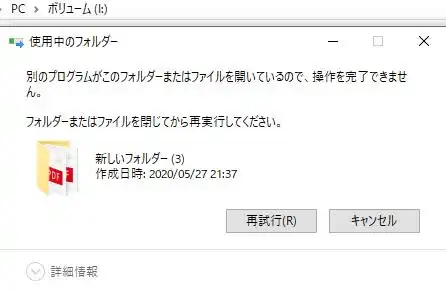ハードディスクドライブの管理方式・単位であるダイナミックディスク(Dynamic disk)の、
『ボリュームの拡張』を実行しようとしたら、▲!マークといったダイアログのエラーメッセージが出て、
作業ができない場合には、どうすれば修復することができる?という疑問について解説いたします。
「ベーシックディスク上に作成され拡張できません」と出たら?
まず、たとえば「選択されたボリュームはシステムまたはブートディスクであるか、
または以前のバージョンのWindowsでベーシックディスク上に作成され拡張できません。」と、
エラーメッセージが表示されてダイナミックディスクのボリュームの拡張が実行できない場合に解決する方法について。
通常は、中身のデータを保持した状態で他のHDDと合体させたり、
ボリュームの容量を拡張できます。
ですが、Windowws98以前のOSバージョンやMS-DOS(エムエス・ドス)、ブートディスクで作製した古い形式の
ボリューム(volume)などの場合では、新しいOSの仕様のため、そのままでは拡張ができません。
この場合はいったん、他のディスクドライブなどに保存データをコピー/移動してから、
もう一度、ダイナミックディスクのボリュームの割り当て作業を実行して直します。
「ディスクの管理」の画面からボリュームを作成する手順

まず、必要なファイルを移行した後に、Windowsのデスクトップの画面で、
ファイルマネージャーのエクスプローラー、またはスタートの画面を開きます。
『PC』(マイコンピューター)を右クリック⇒『管理』を選択します。
コンピューターの管理⇒「記憶域」を選択します。
そして「ディスクの管理」→拡大したいディスクドライブの項目を右クリックして、ボリュームを削除します。
その後ダイナミックディスクのボリュームを作成して、手順は完了です。
外部の大容量記憶デバイスでの設定変更
次に、内蔵のハードディスクだけでなく、外付けのポータブルHDDやRAIDケース、外付けのSSDなども、
同じく「ディスクの管理」の画面でボリュームを設定できます。
また、IBMのダイナミック・ディスクのサポートなども参考までに。
RAIDのディスクアレイの設定を変更する際には、使用しているソフトウェアを開くか、
またはRAIDケースやNASの製品に付属されている、RAIDアレイの管理用のユーティリティーを開きます。
そして、そちらからダイナミックディスクの方式の変更やボリュームの設定をされてみてください。
間違えてボリュームを削除した時にファイルを復元するには?
注意点として、間違って違うボリュームを消してしまったり、バックアップの前に削除してしまうと、
ボリュームの中にそれまで書き込んでいたデータ群も、まとめて失ってしまいます。
なので、よく保存されたファイルを確認した後に、ボリュームの拡大の作業を行われてください。
また、新しいパーティションの作成や拡張ができない時に修復するには?という疑問については、こちらの解説ページにて。
もしパーティション丸ごとを削除しても、まだSSDやハードディスク、メモリーカード自体には、
ボリュームから消えた拡張子の痕跡データが残留していることが多いです。
データ復元ソフトを使用することで、拡張子のレスキューの作業を試みることができます。
また、さらに確実に、プロのデータリカバリーサービスに注文をして、
ダイナミックディスクのボリュームから消えたファイルを、ある程度まで修復してもらうこともできます。
パーティションが破損した時にデータを復旧するには?
もしもダイナミックディスクのボリュームの拡張に失敗してしまい、HDDの領域(パーティション)が破損して、
内部のファイルやシステムにアクセスできなくなった時は、ひとまず、それ以上の上書き保存は控えてください。
ハードディスクドライブで分割したパーティション、またはすべてのボリュームに問題が起きて、
ファイルやフォルダーが開けなくなってしまった時も同様に、専門事業のデータ復旧サービスに
お問い合わせをして、ディレクトリと拡張子の修復の注文をされてみることをおすすめします。